Anwendungsbereitstellung
Übersicht
TSplus unterstützt 4 verschiedene Arten der Anwendungsbereitstellung:
- Microsoft Remote Desktop . Der Benutzer sieht den vollständigen Windows Remote Desktop in der Sitzung.
- TSplus Taskleiste . Jede Anwendung, jeder Ordner, Verknüpfungen, Dokumente… die im Desktop-Ordner des Benutzers kopiert werden, werden mit der TSplus Remote Taskleiste veröffentlicht. In diesem Fall hat der Benutzer keinen Zugriff auf Anwendungen, die nicht vom Administrator festgelegt wurden. Die Anwendungssteuerung hat eine viel feinere Granularität.
- Die schwebenden und Anwendungsfenster . Alle Anwendungen können in einer Mini-Dropdown-Liste oder auf einem Ordner die Sie anpassen können.
- Zuweisen eine, zwei, drei oder mehr spezifische Anwendungen für einen Benutzer/eine Gruppe. In diesem Fall sieht der Benutzer nur die ihm zugewiesenen Anwendungen beim Öffnen einer Sitzung.
Es gibt eine Prioritätsregel zu beachten: Der Microsoft Remote Desktop hat die höchste Priorität, gefolgt von der TSplus Taskleiste und dann spezifischen Anwendungen. Wenn ein Benutzer eine spezifische Anwendung zugewiesen hat und die TSplus Taskleiste oder den Microsoft Remote Desktop, wird er die spezifische Anwendung nicht sehen, da sie eine niedrigere Priorität haben.
Anwendungen mit dem Admin-Tool verwalten
Sie werden Anwendungen mit dem AdminTool hinzufügen, bearbeiten oder entfernen, indem Sie auf die Registerkarte „Anwendungen“ -> „Veröffentlichen“ klicken.
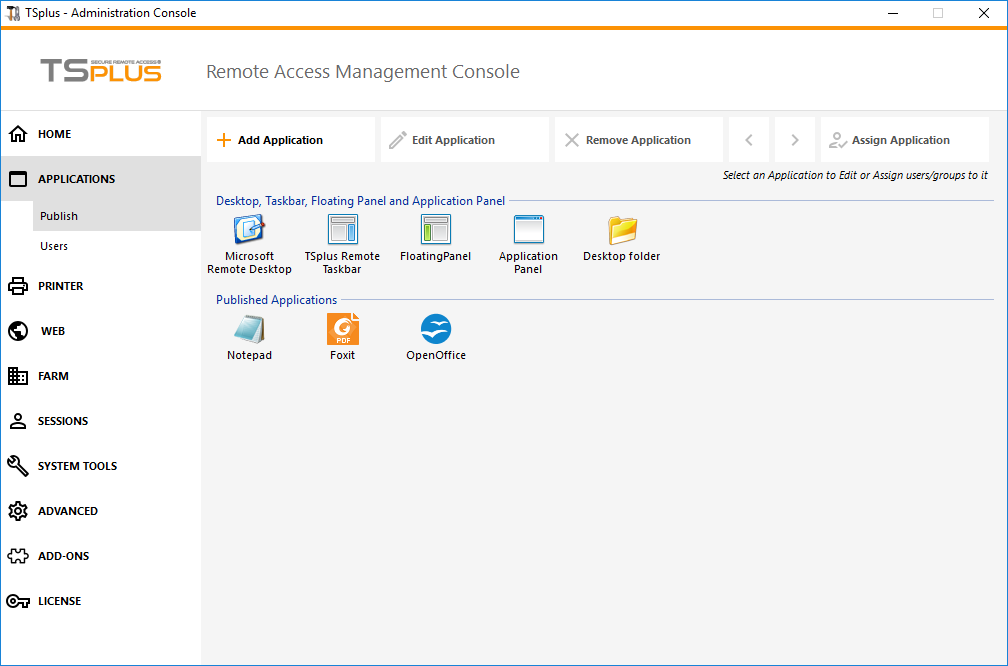
Klicken Sie auf die Kachel „Anwendung hinzufügen“, um eine App zu veröffentlichen:
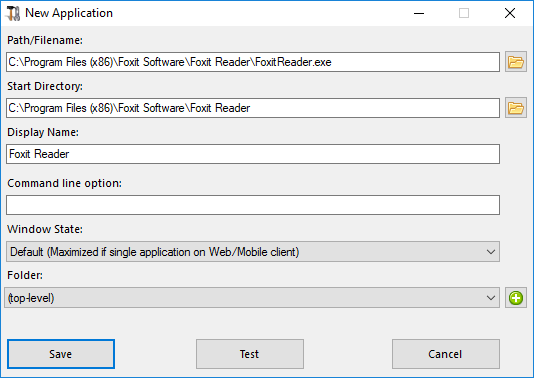
- Foxit wird als Beispiel veröffentlicht. Um eine Anwendung zu veröffentlichen, klicken Sie auf die “Anwendung hinzufügen” Taste auf die Schaltfläche und suchen Sie den Pfad der ausführbaren Datei Ihrer Anwendung, indem Sie auf Durchsuchen klicken, und geben Sie dann einen Namen für diese Anwendung im dafür vorgesehenen Feld ein.
- Sie müssen auf die klicken Speichern Schaltfläche zum Speichern von Änderungen.
- Nach der Deklaration einer neuen Anwendung empfehlen wir, die Test (start selected) Tastebutton, um zu überprüfen, ob die Anwendung funktionsfähig ist, bevor Sie sie Ihren Benutzern zuweisen.
- Sie können für jede Anwendung angeben, ob sie sein wird gestartet maximiert, minimiert, allen Benutzern zugewiesen oder ob es nach dem Start ausgeblendet wird .
- Sie können einfügen eine Befehlszeilenoption wenn Sie zusätzliche Parameter hinzufügen müssen, die normalerweise in den Eigenschaften der Verknüpfung der Anwendung festgelegt sind.
- Seit der Version TSplus 12.40 können Sie jetzt Erstellen Sie einen neuen Ordner, in dem Sie Ihre Anwendungen veröffentlichen können. Siehe unten für weitere Informationen. Standardmäßig werden sie im obersten Ordner veröffentlicht.
Hinweis: Sie können die Reihenfolge der Anwendungen ändern, indem Sie auf die linken oder rechten Pfeile neben der Schaltfläche „Anwendung zuweisen“ klicken.

Anwendungen verwalten Ordner mit dem Admin-Tool
Sie können den Anwendungsordner im selben Dashboard hinzufügen, bearbeiten oder entfernen.
Zuerst durch das Veröffentlichen einer Anwendung, dann durch Klicken auf die Schaltfläche „+“ unten rechts unter der Auswahl „Ordner“:

Dann geben Sie den Namen Ihres neuen Ordners ein:
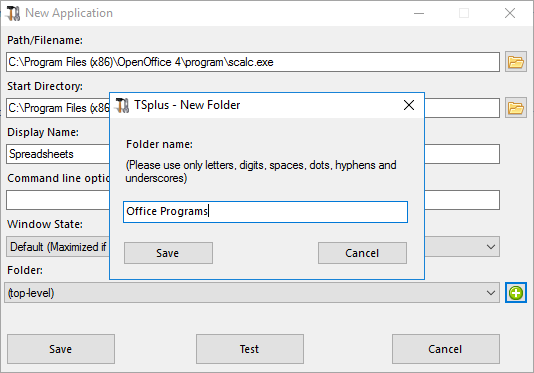
Der Ordner erscheint dann unter Ihren veröffentlichten Anwendungen:
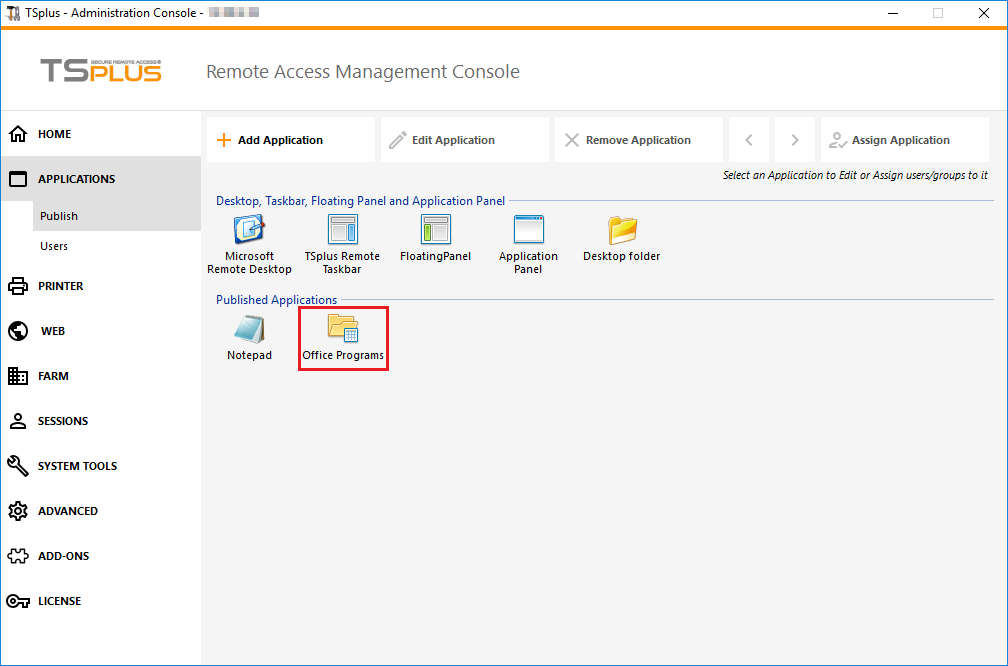
Doppelklicken Sie darauf, um jede veröffentlichte Anwendung zu sehen, zu bearbeiten oder zu entfernen:
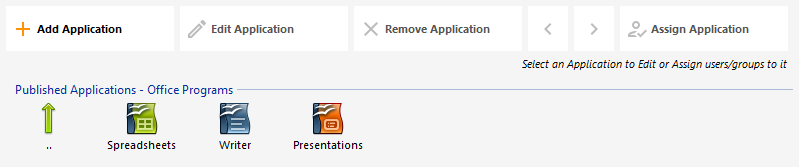
Jedes Mal, wenn Sie eine Anwendung veröffentlichen, können Sie den Ordner auswählen oder erstellen, in dem sie veröffentlicht wird:
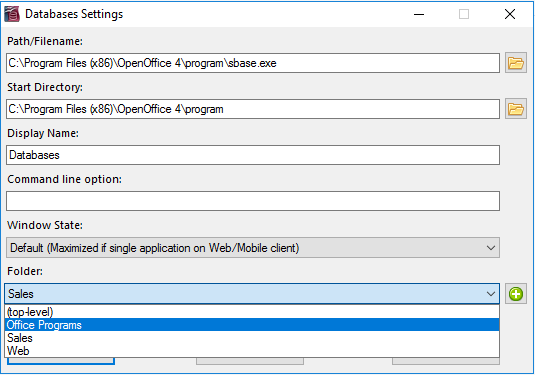
Sie können den Ordner dann Benutzern oder Gruppen als Anwendung zuweisen und ihn wie jede Anwendung mit dem veröffentlichen. TSplus Remote Taskbar , der Das schwebende Panel und das Anwendungs-Panel oder das Webportal .
Siehe diese Dokumentation für weitere Informationen zu Anwendungszuweisungen.
Wichtige Hinweise
-
Nach der Installation ist die Standardeinstellung: Jeder RDP-Benutzer sieht den vollständigen Microsoft Remote Desktop.
-
Die TSplus Taskleiste veröffentlicht alle Verknüpfungen, die im Desktop-Ordner des Benutzers kopiert wurden. Bei der Auswahl der TSplus Remote Taskleiste können Sie anfordern, dass automatisch alle Verknüpfungen, die im Desktop-Ordner aller Benutzer verfügbar sind, kopiert werden und/oder automatisch Verknüpfungen von Anwendungen erstellt werden, die den Benutzern mit der Anwendungssteuerung zugewiesen sind.
Siehe dieses Video wie man Anwendungen veröffentlicht.